Keynote
Uživatelská příručka pro Keynote pro iPhone
- Vítejte!
-
- Seznámení s Keynote
- Seznámení s obrázky, grafy a dalšími objekty
- Vytvoření vaší první prezentace
- Výběr způsobu procházení prezentace
- Otevření prezentace
- Uložení a pojmenování prezentace
- Vyhledání prezentace
- Vytištění prezentace
- Kopírování textu a objektů mezi aplikacemi
- Základní gesta pro dotykový displej
- Vytvoření prezentace pomocí VoiceOveru
-
- Prezentace na iPhonu
- Prezentace na samostatném monitoru
- Přehrávání prezentací na iPhonu přes internet
- Použití dálkového ovladače
- Nastavení automatického přehrávání prezentace
- Přehrávání prezentací s více prezentujícími
- Přidání a zobrazení poznámek prezentujícího
- Vyzkoušení prezentace na zařízení
- Přehrání zaznamenané prezentace
-
- Odeslání prezentace
- Úvod do spolupráce
- Přizvání dalších uživatelů ke spolupráci
- Spolupráce na sdílené prezentaci
- Sledování aktivity ve sdílené prezentaci
- Změna nastavení sdílené prezentace
- Ukončení sdílení prezentace
- Sdílené složky a spolupráce
- Použití aplikace Box pro spolupráci
- Vytvoření animovaného GIFu
- Zveřejnění prezentace na blogu
- Copyright
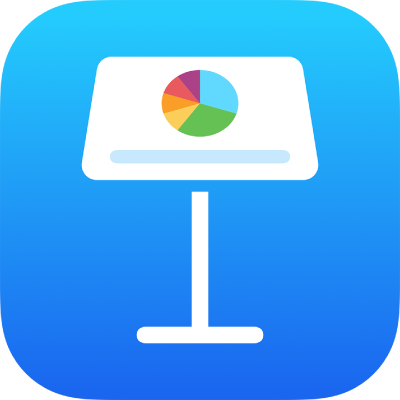
Zarovnání textu v aplikaci Keynote na iPhonu
Text v buňce tabulky, v textovém rámečku nebo ve tvaru můžete upravit tak, že bude zarovnán vlevo nebo vpravo, na střed nebo vlevo i vpravo současně (do bloku).
Zarovnání textu do stran nebo do bloku
Klepněte na textový rámeček či tvar s textem a vyberte ho; pracujete-li s tabulkou, klikněte na buňku v tabulce nebo vyberte řádek či sloupec.
Klepněte na
 .
.Klepněte na možnost Text nebo Buňka a poté na libovolné tlačítko pro zarovnání.
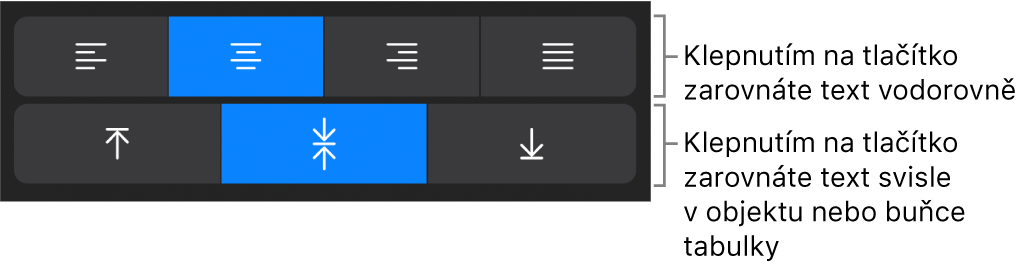
Nastavení okrajů textu
V případě potřeby můžete změnit vzdálenost mezi textem a textovým rámečkem nebo tvarem, v němž je text obsažen.
Klepněte na tvar nebo textový rámeček nebo vyberte určitý text.
Klepněte na
 a potom na Text.
a potom na Text.Šířku okrajů zvětšíte nebo zmenšíte pomocí
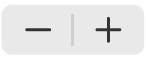 v oddílu Okraj. Můžete také klepnout na číselnou hodnotu a zadat novou hodnotu.
v oddílu Okraj. Můžete také klepnout na číselnou hodnotu a zadat novou hodnotu.
Děkujeme za zpětnou vazbu.